Забележка: Диспечерът на картини не се поддържа в Office 2013 и по-нови версии. За информация за функциите за редактиране на снимки в Office 2016 и Office 2013 вижте Редактиране на снимки без Picture Manager.
Можете да увеличите мащаба, за да увеличите картината или намалите мащаба, за да видите повече от картината.
Увеличаване или намаляване на мащаба
Направете едно от следните неща:
-
За да промените нивото на мащабиране постепенно, във филмова лента или с един изглед на картина, използвайте плъзгача за увеличение
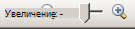
-
За да видите картина с определен процент, във филмова лента или един изглед на картина, в лентата с инструменти стандартни щракнете върху стрелката до полето мащабиране

-
Мащабирането влияе върху начина на показване на изображението; не променя размера на картината във файла или как ще се отпечата.
-
Ако увеличите или намалите мащаба на картини в изгледа на миниатюри, ще увеличите или намалите мащаба на всички картини наведнъж.










